Вместо введения
NFC расшифровывается как Near Field Communication или «ближняя бесконтактная связь», если по-русски. По своей сути это небольшой чип, который может быть встроен в смартфон с целью передачи данных на очень короткие расстояния с весьма мизерной скоростью. NFC очень близка к технологии RFID, которая уже давным-давно используется для пометки продуктов в супермаркетах, но базируется на ее более позднем стандарте ISO/IEC 14443 (смарт-карты) и спроектирована для использования в переносной электронике (читай: смартфонах) и выполнения безопасных транзакций (читай: оплаты покупок).
Как и в случае со стандартом ISO/IEC 14443, дальность действия NFC всего 5–10 см, но разница в том, что чип NFC способен выполнять функцию тега и считывателя одновременно. Другими словами, оснащенный NFC смартфон может быть как смарт-картой (картой метро, например), которую достаточно поднести к считывателю, чтобы расплатиться, так и самим считывателем, что можно использовать, например, для перевода средств между картами-смартфонами и превращения реальных карт с поддержкой стандарта ISO/IEC 14443 в виртуальные.
Но это только «одно из» и наиболее очевидное применение NFC. Благодаря тому, что чип NFC способен передавать данные в обе стороны и не требует аутентификации устройств, его можно использовать как простую и более удобную замену Bluetooth. С помощью NFC, например, можно делиться ссылками, паролями, контактными и другими данными между смартфонами, просто поднеся их друг к другу.
Появившаяся в Android 4.0 технология Beam еще больше расширяет границы применения NFC, позволяя быстро переносить между устройствами целые файлы и папки, что достигается с помощью предварительной аутентификации Bluetooth-устройств по NFC и последующей установки Bluetooth-соединения и отправки файлов.
Еще одна возможность — использование пассивных NFC-тегов. Такие теги в виде небольших наклеек можно приобрести за полдоллара за штуку и перепрограммировать с помощью смартфона. Каждый из них может вмещать в себя 137 байт информации (в случае самого распространенного и дешевого тега Mifire Ultralight C), для считывания которой опять же достаточно просто поднести смартфон.
В тег можно записать пароль от домашнего Wi-Fi и приклеить на роутер. Или кодовое слово, на которое будет реагировать смартфон. Можно организовать автоматический запуск навигатора при установке смартфона в держатель в автомобиле или включение бесшумного и энергосберегающего режимов, когда телефон находится на прикроватной тумбочке. Небольшой список покупок в 137 байт тоже вполне вместится.
В этой статье мы поговорим обо всех возможных применениях NFC на практике, но так как в нашей стране оплата покупок с его помощью внедрена примерно нигде, то речь пойдет преимущественно об автоматизации на основе меток.
Поддержка в смартфонах
Первым телефоном с интегрированной поддержкой NFC был Nokia 6131, выпущенный еще в 2006 году. Тогда встроенный NFC-чип был всего лишь игрушкой для демонстрации возможностей созданной два года назад технологии. Смартфон был оснащен софтом для считывания NFC-меток, но ввиду их тогдашней дороговизны и почти нулевой популярности технологии ни на какое серьезное применение данная особенность смартфона не претендовала.
После некоторого затишья популяризацией NFC занялась компания Google, выпустившая в 2010 году смартфон Samsung Nexus S и приложение Google Wallet, которое позволяло расплачиваться виртуальными кредитками, используя NFC. На следующий год Google стала ведущим участником NFC Forum и представила Android 4.0 и основанный на нем смартфон Samsung Galaxy Nexus, который теперь мог похвастаться наличием той самой функции Beam. Позже появился Nexus 4, и наконец начали подтягиваться другие производители.
Сегодня NFC оснащаются почти все выпускаемые смартфоны. Соответствующий модуль есть даже в сверхбюджетных чипах Mediatek, так что большая часть новых китайских смартфонов стоимостью 5000 рублей тоже им оснащены. В любом случае присутствие чипа NFC легко проверить по наличию пункта «Беспроводные сети -{amp}gt; NFC» в настройках.
Появившаяся в Android 4.0 технология Beam еще больше расширяет границы применения NFC, позволяя быстро переносить между устройствами целые файлы и папки, что достигается с помощью предварительной аутентификации Bluetooth-устройств по NFC и последующей установки Bluetooth-соединения и отправки файлов.
Еще одна возможность – использование пассивных NFC-тегов. Такие теги в виде небольших наклеек можно приобрести за полдоллара за штуку и перепрограммировать с помощью смартфона. Каждый из них может вмещать в себя 137 байт информации (в случае самого распространенного и дешевого тега Mifire Ultralight C), для считывания которой опять же достаточно просто поднести смартфон.
В тег можно записать пароль от домашнего Wi-Fi и приклеить на роутер. Или кодовое слово, на которое будет реагировать смартфон. Можно организовать автоматический запуск навигатора при установке смартфона в держатель в автомобиле или включение бесшумного и энергосберегающего режимов, когда телефон находится на прикроватной тумбочке. Небольшой список покупок в 137 байт тоже вполне вместится.
Что делать, если «Тип метки NFC не поддерживается»
Следует отметить, что далеко не все телефоны имеют поддержку этой технологии передачи данных. Известно, что поддержка NFC есть у таких устройств как:
- Apple iPhone (начиная с моделей 6S и 6S Plus);
- новинки линейки Galaxy от Samsung и смартфоны других производителей на платформе Android (начиная с Android0).
Не беспокойтесь, если вы не обнаружили встроенную функцию, есть способ подключить NFC на девайс. Но сделать это можно только при условии, что панельная крышка на обороте и отверстие для SIM-карты на вашем смартфоне /планшете являются съемными. Установить NFC в таком случае не составит труда.
При задействовании на вашем устройстве технологии NFC (бесконтактной связи) часто используются метки «MIFARE Classic». Такие метки частично базируются на стандарте ISO/IEC 14443-3A, и используют собственный (проприетарный) алгоритм шифрования. Поскольку «NXP» (собственник технологии «MIFARE Classic») не спешит делиться правами на технологию «MIFARE Classic» с производителями других чипов, то доступ к памяти меток «MIFARE Classic» возможен преимущественно на NFC-устройствах с имеющимся у них внутри чипсетом от «NXP».
Обычно это означает, что вы не сможете получить доступ к данным меток «MIFARE Classic» с помощью девайсов, не обладающих встроенным чипсетом от «NXP» (системная служба NFS фильтрует метки «MIFARE Classic», и не уведомляет приложения об их наличии). К счастью (или несчастью) для владельцев гаджетов «Самсунг», компания «Самсунг» решила заблокировать технологию «MIFARE Classic» на многих своих устройствах, и при попытке её задействования вы увидите надпись о том, что «тип метки НФС не поддерживается на указанном устройстве». В результаты вы даже не сможете обнаружить указанные метки на специализированных приложениях, запущенных на телефонах «Самсунг».
Системное сообщение об отсутствии поддержки «MIFARE Classic» в одном из смартфонов

Некоторые из гаджетов от Самсунг в виде исключения могут включать в себя чипсеты от «NXP». В частности, «Samsung Note 3» имеет в себе контроллер «NXP PN544 NFC», и, соответственно, поддерживает «MIFARE Classic». А вот «Samsung Galaxy S6» содержит NFC контроллер от Самсунг «S3FWRN5P», и, следовательно, не поддерживает (точнее, блокирует) работу «MIFARE Classic».
https://www.youtube.com/watch?v=FXUaksGXkPM
Упомянутые проблемы с метками НФС возникают преимущественно у москвичей – обладателей транспортной карты «Тройка» во время попытки пополнения баланса карты с помощью популярного приложения «Мой проездной» или другого аналогичного софта. Если вы обладатель гаджета от «Самсунг», то в большинстве случаев проблема с метками имеет аппаратную природу (отсутствие чипсета от «NXP»), что делает невозможным нормальную работу с технологией «NFC».
Тем не менее есть ряд аппаратов от Самсунг, которые поддерживают технологию «MIFARE Classic». В частности, это такие девайсы как (список неполный и может варьироваться):
- Galaxy Note II
- Galaxy Nexus I9250
- Galaxy SIII
- Galaxy SIII Neo
- Core DUOS
- Galaxy S5 G900F.
В настоящее время, производители мобильных устройств стараются внедрять указанную технологию в свои разработки, обеспечивая невероятный уровень качества работы агрегатов. Не отстает и Samsung NFC, модели которого сегодня представлены в следующих наименованиях и модификациях:
- Galaxy S8 – представляет собой флагманскую модель, которая работает непосредственно на операционной системе Андроид версии 7,0. Поддерживает одновременно работу двух сим-карт, несмотря на то, что в мобильном телефоне предусмотрен один модуль связи. Размер экрана устройства составляет 5,8 дюймов, разрешение в пределах 2960х1440 пикселей. Камера устройства имеет разрешение в 12 Мп, предусмотрен автофокус;
- Galaxy A5 – устройство бюджетного сегмента, основной упор в котором сделан исключительно на разрешении камеры. Как и старшая модификация работает на операционной системе Андроид, версии 6 и выше (в зависимости от установленной на момент продажи). Поддерживает одновременную работу двух сим-карт, между которыми необходимо переключаться во время использования телефона. Экран имеет диагональ в пределах 5,2 дюйма, разрешение составляет 1920х1080 пикселей. Достоинством агрегата является его камера, обладающая разрешением в пределах 16 Мп, с предусмотренным для обеспечения наилучшего качества съемки автофокусом;
- Galaxy S7 – технология активно использовалась производителем и ранее, что и вылилось в создание целой серии устройств, поддерживающих принципиально новый стандарт беспроводной передачи данных. Смартфоны работают на операционной системе Андроид, версии 7.0, предусматривают возможность подключения двух сим-карт. Экран мобильного телефона выполнен стандартным для его сегмента рынка, имеет диагональ в пределах 5,1 дюйм, разрешение составляет на уровне 2560х1440 пикселей. Можно выделить качественную камеру, разрешение которой составляет 12 Мп, дополнительно есть в наличии и опция автофокуса.
Galaxy S8
на Яндекс Маркете
Galaxy A5
на Яндекс Маркете

Galaxy S7
на Яндекс Маркете
Как минимум, должен быть смартфон на базе Android 4.0 и выше с поддержкой NFC.
Как и говорилось ранее, сама технология NFC должна поддерживать стандарт Mifare Classic, а проверить это можно лишь практическим путем.
На сайте банка Москвы можно просмотреть список моделей, которые поддерживают данную технологию, но учтите, что список не окончательный. Это лишь небольшой процент всех тех устройств, которые будут работать с картами «Тройка». Для просмотра перейдите и найдите пункт «Список моделей телефонов»
. Кликните по вкладке, чтобы просмотреть все модели.
| ALCATEL | Acer | Asus | HTC | HUAWEI |
|---|---|---|---|---|
| ONETOUCH POP S9 | Liquid Express | Padfone 2 | One | ASCENT P7 |
| ONETOUCH IDOL2 Mini S | Liquid Glow | Padfone S | Desire 610 | |
| Victoria 5035VG | One X | |||
| 922 | One M8 | |||
| One M9 | ||||
| One Max |
| Lenovo | LG | Motorola | Samsung | |
|---|---|---|---|---|
| Nexus 7 (2012 c NXP PN65) | Sisley S90 | Optimus 3D Max | Droid Razr | Nexus I9250 |
| VIBE Z2 | Optimus G | Droid Razr HD | Note II | |
| P780 | Optimus G Pro | Droid Razr Maxx HD | SIII | |
| Vibe Z2 Pro (K920) | Optimus 4X HD | Moto X | SIII Neo | |
| Optimus L5 | SIII Core | |||
| Optimus L7 | Core DUOS | |||
| Optimus LTE | S5 G900F | |||
| Optimus Vu | ||||
| Prada 3.0 | ||||
| Optimus Vu2 | ||||
| G3 | ||||
| G4 |
| ZTE | Megafon | MTC | Wileyfox |
|---|---|---|---|
| Grand S | Mint | 975 | Swift 2 |
| PF200 | Swift 2 Plus | ||
| Grand X | |||
| Render | |||
| Kis | |||
| Sprint Flash |
Будет ли поддерживать ваш смартфон технологию или нет — зависит от самого разработчика. Если у производителя смартфонов подписан договор с компанией NXP Semiconductors, значит, поддержка осуществляться будет. Если нет — то и приложение «Мой проездной» корректно работать на таких устройствах не будет.
Связь между двумя девайсами, оборудованными Near Field Communication, происходит через использование блока радиочастот.

Если ваш телефон снабжен чипом NFC, включить его можно следующим образом:
- зайти в настройки смартфона;
- перейти на вкладку «Дополнительно»;
- нажать на включатель модуля Near Field Communication для его активации.
- оба устройства должны быть разблокированы;
- при подключении к другому устройству, ваш телефон получит вибрационный и аудиосигнал;
- сохраняйте максимальное расстояние между устройствами не более 10 см во время передачи данных;
- по завершению операции вы снова получите вибрационный и аудиосигнал.
Если вы предпочитаете использовать смартфоны Samsung, то для того, чтобы иметь возможность совершать покупки при помощи Near Field Communication, вам подойдет одна из следующих моделей (серия Galaxy):
 A3;
A3;- A5;
- A6;
- A6 ;
- C5;
- C7;
- J5;
- J7;
- Note 4;
- Note 5;
- Note 8;
- S6;
- S7;
- S7 Edge;
- S8;
- S8 ;
- S9;
- S9 .
Все девайсы, способные взаимодействовать с телефонами через чипы NFC, оснащены определенной NFC-меткой.
С этими метками и взаимодействует телефон при помощи своей NFC-метки, позволяя снять деньги с банковского счета.
Однако, если тип метки (которых существует множество, в зависимости от производителя устройства) вашего телефона и устройства считывания не совпадают, то NFC работать не будет, т.к. устройства не будут распознавать друг друга.
Единственным действенным методом решения данной проблемы для смартфонов Samsung является полная замена чипа Near Field Communication. Однако, эта процедура является достаточно дорогой и может выполняться только в сервис-центрах Samsung.
Многие новейшие технологии, до того, как влиться в нашу жизнь, проходят ряд доработок и усовершенствований, которые должны бороться с различными проблемами в их функционировании.

Например, в настоящий момент в системе NFC, которая пока остается довольно инновационной/,присутствует целый ряд меток, при этом устройства поддерживают не все из них.
В данной статье мы рассмотрим, что означает уведомление о том, что типа метки NFC не поддерживается, и как устранить эту проблему на Samsung.
Что же такое NFC? Это особая технология контактного считывания информации с телефона особыми устройствами.
Причем, в настоящее время такой системой оснащены далеко не все мобильные устройства, но даже если она имеется, то работать может только в связке со специальном приложением для каждой сферы использования технологии.
Распространена данная технология в настоящее время еще не слишком широко, но ее внедрение идет достаточно активно.
Зачем нужна такая технология, и какие проблемы она помогает решить?

Пока такие турникеты и терминалы распространены еще не слишком широко, так что существенного упрощения жизни пользователя не предвидится.
Тот случай, когда озвученная проблема на экране телефона имеет вполне адекватное объяснение.
Не надо ничего выдумывать, если ваш любимый смартфон внезапно объявляет о том, что тип метки NFC не поддерживается Samsung (на русском или английском языках, неважно), это означает лишь одно — проблема носит технический характер, иначе говоря, аппаратный. То есть, в вашем девайсе чего-то не хватает для успешной бесконтактной связи.
Пишем данные
Для записи данных будем использовать NFC TagWriter. Пользоваться приложением довольно просто. Запускаем, тапаем по пункту Create, write and store, выбираем New, далее выбираем тип записываемых данных. Наиболее полезные типы: контакт, простой текст, телефонный номер, данные для Bluetooth-соединения, URI и приложение. В списке есть даже закладка веб-браузера и email-сообщение, но для чего они нужны, не совсем понятно.
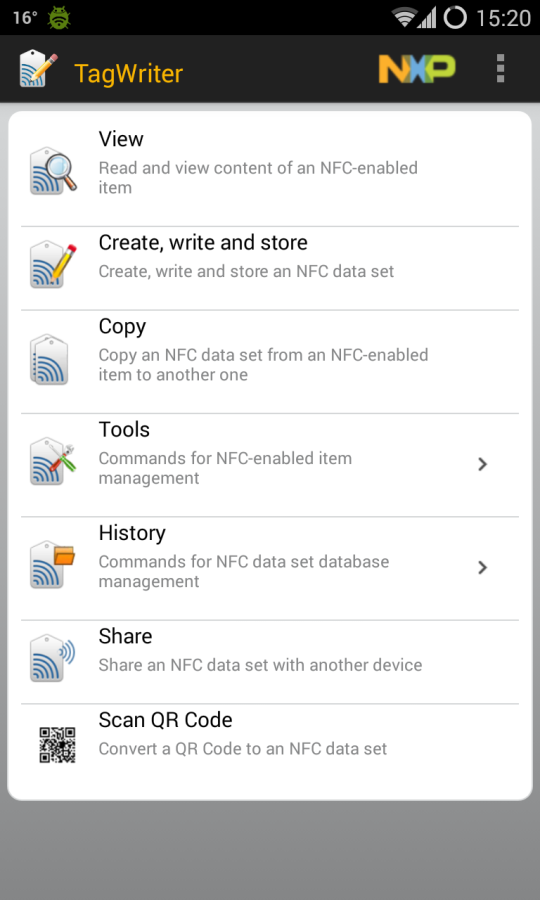
Далее заполняем необходимые поля (например, адрес веб-сайта в случае с URI), нажимаем Next и попадаем на экран опций (скриншот «NFC TagWriter: опции сообщения»). Здесь можно указать приложение, которое будет запущено после прочтения метки (Add launch application) и установить защиту на перезапись сторонним устройством (Apply Soft Protection).
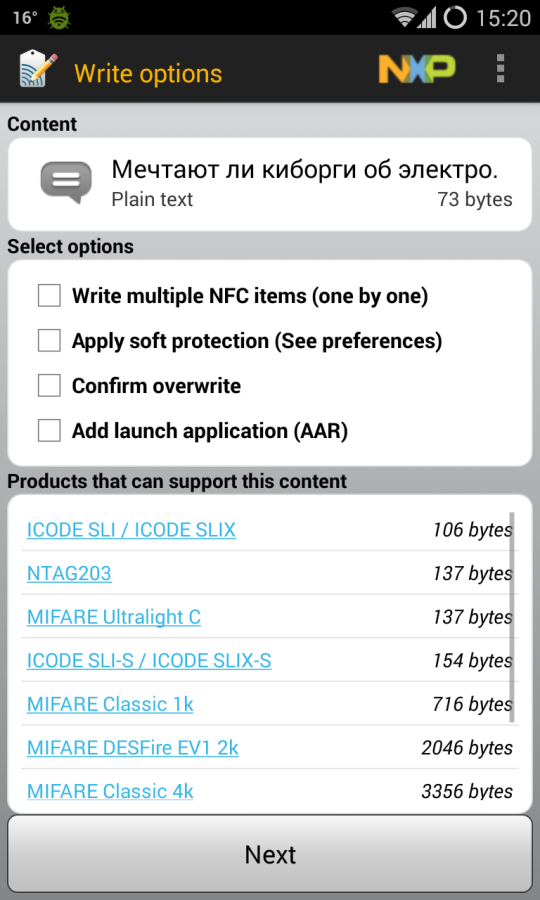
Вновь нажимаем Next и подносим смартфон к тегу. Вуаля, наши данные в нем. Теперь их можно прочитать любым смартфоном с поддержкой NFC. Но что это в конечном итоге дает?
Технология может использоваться и для передачи файлов.
Для передачи данных необходимо сделать следующие шаги:
- убедиться в том, что вы прошли активацию NFС и Android Beаm;
- снять блокировку устройства, выйти из «режима сна»;
- проверить обнаружение устройств друг с другом;
- подключитесь;
- осуществите передачу данных между устройствами;
- в конце прозвучит специфический звуковой сигнал.
Чтобы передать через NFC контент на другое устройство, работаем в следующем порядке.
Первый шаг.
Открываем файл (к примеру, фотографию), который нужно передать.

Второй шаг.
Прислоняем смартфоны/планшеты задними крышками друг к другу. Допускается некоторое удаление (не более 7-10 см).
Четвертый шаг.
Тапаем по экрану. Передача контента запускается.
Как правило, система выдает звуковое оповещение в момент начала передачи информации и после ее завершения.
Проверяем девайс на наличие NFC
Захотели попробовать технологию на практике, но не знаете, есть ли такая возможность именно на вашем устройстве? Давайте проверим.
Для этого аккуратно открываем заднюю крышку смартфона или планшета, в ситуации, если она может отодвигаться без повреждения и осматриваем аккумулятор гаджета.

При присутствии разработки NFC вы увидите эту аббревиатуру именно там. Если крышка телефона/планшета не снимается, то соответствующий значок или аббревиатура будут располагаться на внешней стороне.
Если вы по какой-то причине не желаете или не можете снять крышку, убедиться в наличии такого способа коммуникации вы можете в настройках девайса.
Найдите вкладку «Беспроводные сети», затем «Ещё…» и если NFC доступно на устройстве, то там обязательно будет соответствующий пункт.
С помощью технологии NFC вы можете не только передавать данные с одного сотового на другой, но и оплачивать покупки (например, приобретение продовольственных товаров в супермаркете).
Расшифровка проста – Near Field Communication, что, при дословном переводе на русский язык, обозначает коммуникацию ближнего поля или связь в ближайшем пространстве.
Изначально эта технология использовалась для быстрого бесконтактного платежа.

Сейчас NFC заменяет пластиковую банковскую карту и Bluetooth и совмещает их в одной системе, что является довольно практичным для использования изобретением.
Хотите облегчить процесс оплаты покупок или передачи файлов? Разберемся, как же узнать есть ли NFC в телефоне, планшете или ноутбуке.
Все очень просто! Для того чтобы узнать есть ли NFC чип на вашем любимом смартфоне или планшете Android и включить при необходимости, вам необходимо перейти в Настройки -{amp}gt; Беспроводные сети (либо Дополнительные функции) -{amp}gt; NFC
Если у вас нет данного параметра в меню, то NFC в вашем Android отсутствует и его ни как не добавить, скачав «программу nfc», либо используя паяльник.
Использование NFC
На самом деле сценариев использования тегов масса. Я, например, применяю теги для хранения паролей и домашней автоматизации, кто-то для автоматической разблокировки смартфона и автоматического запуска навигатора в автомобиле. Теги можно клеить на стол, на ноутбук, на брелок, внутрь книги, на визитку или вшивать под одежду. Поэтому диапазон их применения огромен, и в конечном счете все упирается только в твою фантазию.
Есть множество возможностей использования NFC:
- Режим эмуляции карты позволяет использовать данную технологию для бесконтактных платежей, например Google Wallet, или для оплаты или получения билетов в общественном транспорте.
- Есть несколько мобильных приложений, которые позволяют сохранить настройки для мобильного устройства на метках и в дальнейшем использовать их для быстрого изменения каких-либо настроек мобильного устройства (переход в режим виброзвонка, включения или выключения Wi-Fi на мобильном устройстве).
- На рынке постепенно появляются устройства, поддерживающие NFC, – стереосистемы, телевизоры, которые позволяют создавать пару с телефоном или планшетом для удалённого управления.
- NFC используется в системе здравоохранения для хранения идентификатора пациента и личных записей.
- В сфере управления материально-техническими ресурсами можно использовать NDEF записи для хранения информации о месте отправления товаров, об их прохождении различных промежуточных пунктов и тому подобном.
Активация NFC
В случае, если вы его обнаружили на вашем устройстве, необходимо активировать и доступ к технологии NFC. Сделать это можно следующим образом:
- перейдите к разделу «Настройки» и далее «Беспроводные сети», «Ещё…», где ранее вы могли удостовериться в наличии NFC;
- подтвердите нажатием на пункт «Разрешить обмен данными при совмещении {amp}gt; название устройства {amp}gt; с другим»;
- на Android-cмартфоне сразу активируется Android Beam. Если этого не произошло, нажимайте на него и выбирайте «Да», чтобы не нарушить работу системы;
Выводы
Технология NFC имеет массу применений, и я уверен, что уже через пять лет NFC-метки и терминалы оплаты будут повсюду, от рекламных плакатов до супермаркетов. И я надеюсь, что хоть в этот раз Россия не отстанет от всего мира на пятьдесят лет.

Современные технологии не стоят на месте, динамически развиваясь и совершенствуясь. Это касается и принципиально новой технологии NFC, которая буквально заполонила собой весь мир мобильной связи, обеспечивая потенциальному пользователю еще больше возможностей при минимальных затратах.
Преимущества и недостатки NFC
Главными плюсами являются:
- низкая цена;
- малые габариты устройства;
- высокая скорость передачи;
- поддержка практически на всех мобильных устройствах.
Стоит выделить и минусы:
- относительно небольшой радиус действия;
- не все устройства оборудованы чипом NFC.
Итак, благодаря этим заметкам вы узнали быстрые и простые способы проверки вашего устройства на возможности передачи информации и взаимодействия с другими техническими средствами при помощи Near Field Communication. Следуя простым инструкциям этой статьи, вы так же сможете узнать самостоятельно, есть ли в смартфоне эта технология, сумеете интегрировать NFC в ваш телефон и передать нужные файлы на высокой скорости.
Для чего создана технология?
Существует несколько методов для создания NDEF-записи: createUri() , createExternal() и createMime() . Лучше использовать один из них во избежание ошибок, которые могут возникнуть при создании записи вручную. Все примеры, представленные ниже, следует отправлять первым сообщением при записи метки, либо сопряжением с другим устройством.
Поскольку точка активируется при непосредственной близости смартфона/планшета с модулем, данная технология со временем займет свою нишу в следующих областях:
- считывание личной информации при получении доступа к аккаунтам, счетам, банковским картам и так далее;
- бесконтактная оплата;
- программирование девайса на определенные действия при прикосновении к NFC.
Если первые два варианта использования полностью зависят от развития данной технологии в вашем регионе (появление меток НФС в магазинах и так далее), то последний способ применения технологии весьма любопытен, и вы можете самостоятельно запрограммировать и использовать НФС метки по своему усмотрению.
NFC — что это такое и как им пользоваться?
Для пользователя нет ничего проще, нежели чем научиться пользоваться технологией NFC на Samsung. Чтобы обеспечить передачу данных, необходимо всего лишь активировать программный чип (при условии, если мобильный телефон имеет его в своей конструкции).

В настройках переходится в подменю «Дополнительно», где предусмотрен пункт «NFC включить», после чего опция активируется. После этого в автоматическом режиме активируется технология Android Beam, если это не произошло, можно запросто выполнить операцию в ручном режиме нажав в том же меню настроек на пункт «Включить».
Для полноценной работы потребуется активировать обе технологии, важно, чтобы ни одно из устройств не было заблокировано или выключено. Когда получен вибросигнал – это первый признак того, что оба устройства обнаружили друг друга и может быть начата передача данных в рамках сети. Пока обмен данными не будет завершен, воспрещено разделять свои устройства, это приведет к тому, что информация будет утрачена и придется выполнять все заново.
Пользователи, работающие с бесконтактными платежами на основе технологии NFC, при попытке осуществить такой платёж на своём Андроид-смартфоне могут столкнуться с сообщением «Тип метки NFC не поддерживается». Часто упомянутая проблема наблюдается на смартфонах «Самсунг» (в частности, семейства «Самсунг Галакси»), что связано с отказом компании «Самсунг» поддерживать NFC-метки «MIFARE Classic» на большинстве своих девайсов.
Часто забываете свою банковскую кредитную карту? Тогда в таком случае, если ваш Android оборудован NFC чипом, то он сможет легко стать кредиткой картой!
NFC — что это такое и как им пользоваться? В вашем Android устройстве имеется беспроводная технология передачи данных NFC, но вы к сожалению не знаете для чего она нужна и как ей пользоваться? Мы исправим эту ситуацию!

Что такое NFC? Для чего нужен NFC? Как пользоваться NFC? Вот эти вопросы задает практически все пользователи устройств с NFC! Даже если спросить более продвинутого пользователя разбирающегося в технология о NFC, в большинстве случаев вы получите только поверхностный ответ.
NFC («коммуникация ближнего поля», «ближняя бесконтактная связь») — технология передачи данных на коротком расстояние (до 10 см), совместима со стандартом передачи данных как в бесконтактных картах для общественного транспорта и кредитных картах банка.
Ниже будут приведены реальные способы использования NFC которые могут упростить и улучшить вашу жизнь.
Инструкция по программированию
Всю настройку вы можете произвести прямо с телефона.
Для начала следует установить на свой смартфон любое приложение для управления NFC стиками.Среди популярных можно выделить:
- NFC Tools NFC Tasks (возволяет выполнять задачи установленные NFC Tools)
Итак, разберем программирование стикера с использованием программы NFC Tools, в связке с NFC Tasks.
Работает ли Android Pay на телефонах Самсунг
Достаточно проблематичным является вопрос совместимости платежных функций Android Pay, которые активно внедряются в новые модели мобильных телефонов. Проблематика заключается в том, что каждый производитель старается разрабатывать собственные стандарты.
Стоит отметить, по своей структуре, сервисы Андроид, Эйпл и Самсунг принципиально похожи, что позволяет их использовать параллельно друг с другом и обеспечить выполнение всех заявленных требований по оплате. Как отмечают пользователи гаджетов в отзывах, иногда возникают сбои в работе платежной системы от Андроид на устройствах различных модификациях Galaxy S7, что неудивительно, принимая к вниманию тот факт, что смартфон является фактически первым от Самсунга, который использует данную технологию в полном объеме.
Что представляет собой технология Samsung Pay на мобильных телефонах производителя Самсунг? Компания не только постаралась использовать в работе принятый стандарт беспроводной связи NFC, но и сделала возможным использование не только с отдельными наименованиями терминалов, которые поддерживают возможность проведения бесконтактной оплаты совершенных покупок.
Благодаря уникальным возможностям новой технологии, пользователь сожжет без проблем обеспечивать оплату сделанной им покупки практически на любо типе терминала, который предусматривает использование банковской карты в качестве платежного инструмента. Для этого потребуется иметь в распоряжении только устройство, совместимое с платежным сервисом Самсунга, которое поддерживает данную «магнитную» технологию.
Посредством использования МСТ, обеспечивается создание магнитного поля, по своим критериям полностью идентичного тому, которое имеет сигнал магнитной полосы, исходящей от банковской карты. Как показывает практика, даже сами продавцы в магазинах не знают о подобной возможности мобильных устройств и удивляются тому, что это реально работает на практике.
Android Beam это способ передачи информации (как Bluetooth) через чип NFC. Стоит предупредить, что скорость передачи через Android Beam очень мала, поэтому стоит использовать только для переброски небольшой текстовой информации или веб адреса. Для этого нажмите кнопку «расшарить».
После чего поднесите два устройства друг к другу, когда картинка уменьшится на передающем экране, нажмите по нему, чтобы начать передачу.
Самое главное преимущество NFC – это более короткое время соединения, одна десятая секунды.Кроме того, у NFC меньше радиус действия, что делает этот способ передачи информации более защищённым.NFC позволяет передавать данные со скоростью 424 Кбит/с, что гораздо меньше, чем у Bluetooth.
Развитие технологии бесконтактных платежей привело к появлению таких карт как Visa PayWave и MasterCard PayPass, имеющих встроенную антенну и работающих по стандарту NFC.
Развитие этого рынка привело к тому, что компании Google, MasterCard, Citibank, Sprint и First Data создали сервис Google Wallet, который установлен на некоторых Android-телефонах.Приложение позволяет превратить свой телефон в кредитную карту, которой можно расплачиваться в любом терминале, поддерживающем PayPass.
Спектр использования данной технологии очень широк: можно передавать всевозможный контент, оплачивать услуги подобно кредитной карте, платить за проезд и продукты, применять в качестве ключ-карты и т.д. Использование NFC будет рассмотрено на примере Андроид-устройств, т.к. именно они наиболее активно оснащаются соответствующим адаптером.
Заключение
Существующая проблематика с метками НФС, имеющаяся на девайсах линейки «Самсунг Галакси», обусловлена блокировкой компанией «Самсунг» технологии «MIFARE Classic» от производителя НФС-чипсетов «NXP». В подобной ситуации можно попытаться программным путём убрать данное сообщение (например, с помощью метода, описанного на

Пришли ко мне заказанные NFC-метки, я начал с ними экспериментировать. Попробую здесь описать что такое NFC-метки и мой первый опыт использования в телефоне.
NFC (Near Field Communications) – достаточно новый, но уже широко используемый способ связи на очень коротком расстоянии – 3 — 5 см. Максимальная скорость обмена информацией – около 400 Кбит/с, поддерживается полнодуплексный обмен данными, то есть в обе стороны, рабочая частота 13,56 МГц, время установления соединения не превышает 0,1 с, режим работы – точка–точка. Вы наверняка видели NFC в действии на примере турникетов метрополитена или общественного транспорта.
Контроллеры NFC сейчас часто интегрируют в смартфоны, например, в большинстве моделей Lumia или телефонов на базе Android они есть уже достаточно давно. А вот «самый совершенный» телефон, обозначенный обгрызанным яблоком, традиционно плетётся в хвосте – вроде бы NFC есть в iPhone 6, но его возможности сильно урезаны, ибо это в Купертино видимо посчитали «нинужным». Поэтому отложим iPhone’ы в строну и попробуем на нормальных аппаратах.
Итак, NFC может быть как активным (контроллер в телефоне), так и пассивным, их называют метками или тегами. Обычно это очень тонкий чип с антенной, впечатанный прямо в бумагу или пластик. У него нет источника питания (батарейки), он получает энергию от наведенного активным контроллером поля. Карточки метро как раз и содержат такие чипы. Они очень дешевые, розничная цена на «чистые» метки 20 — 30 руб, а если брать большим оптом. то и в 3-5 раз дешевле.
На этот чип можно многократно записывать разную информацию, но не очень много: от 140 байт до 512 байт. Говорят, есть и больше, но я специально не искал и они значительно дороже.
Сам процесс записи крайне прост: нужно выбрать тип сообщения, возможно ввести дополнительные параметры и приложить метку к телефону. Телефон пикнет и всё — метка записана!
Типов сообщений довольно много, но многие зависят от конкретной ОС. Например, в Android можно записать ключ доступа к Wi-Fi, и телефон сразу настроится и подключится, но в Windows Phone такой фокус не пройдет! Максимум можно записать текстовое сообщение с ключом Wi-Fi и команду на открытие нужной страницы настроек.
Но больше мне понравилась возможность открыть практически любое приложение на телефоне. То есть, поднес телефон к метке, тут же открылась нужная программа (если первый раз поставить ей галку «я доверяю этой программе»). Например, часто советуют приклеить метку к беспроводной зарядке в автомобиле. То есть, вставляешь телефон в держатель на лобовом стекле, он тут становится на зарядку и на нем открывается навигатор.
Я пока вклеил метку в блокнот и теперь, когда я приходу на работу, достаю телефон и кладу его на блокнот, на телефоне открывается список задач на сегодня.

У всех нынешних Android-смартфонов верхняя строчка экрана буквально забита всякими обозначениями. Многие из них понятны, привычны и даже полезны: панель уведомлений информирует о новых Email-сообщениях, о загрузке файлов, о наличии и качестве телефонной и WiFi-сетей, об уровне заряда аккумулятора и т.д. Однако иногда там появляется загадочная буквочка N, вызывая у некоторых мнительных юзеров чувство легкого беспокойства.
В этой статье мы расскажем о той функции, которая обозначается в Android-девайсах этой самой буквой N, а также о том, как ее отключить, и почему это можно сделать прямо сейчас.
Что означает символ N, и что такое NFC?
На панели уведомлений Android затейливо оформленная буквочка N появляется в знак того, что смартфон (или планшет) включил модуль NFC. NFC — коммуникация ближнего поля — это технология, посредством которой два находящихся рядом мобильных устройства могут обмениваться данными (пардон за такое упрощенное определение).
Об этой технологии вы уже наверняка слышали и даже видели ее в действии. В странах развитой демократии NFC используется повсеместно: к примеру, в мобильных платежных системах (из наиболее известных у нас — Android Pay и Samsung Pay) — это когда можно прямо со смартфона, смарт-браслетов и прочих смарт-девайсов. Кроме того, через NFC можно и любые другие данные с одного смартфона на другой.
Как отключить NFC в Android смартфоне (и у брать значок N с панели уведомлений)?
С этим все просто. Скорее всего в вашем Android-е опцию отключения NFC вы найдете прямо в меню быстрых настроек. То есть, свайпаем по экрану сверху вниз, и в выпавшем меню где-то по соседству с символами Wi-Fi и Bluetooth находим иконку в виде такой же буквы N, как и в панели уведомлений, с подписью рядом и, если функция активна, тапаем по ней, чтобы отключить.
Если же в быстрых настройках своего смартфона букву N вы не обнаружили, то тогда открываете настройки обычные, далее жмете «Ещё…
» в разделе «Беспроводные сети
» и в подразделе «Передача файлов и данных
» переводите выключатель опции NFC в положение «Выкл
«, после чего символ N с панели уведомлений исчезнет.
Отключить или не отключить NFC?
Откровенного говоря, в настоящее время реальной пользы от NFC для подавляющего большинства Android-юзеров практически никакой. Ну, как мы уже сказали, фотки или другие файлы можно с одного смартфона на другой перекидывать. Системы бесконтактных мобильных платежей пока столь-либо значительной популярностью у населения не пользуются и, есть такое подозрение, что еще довольно долго пользоваться не будут. Упомянутые Android Pay и Samsung Pay, не смотря на их весьма удачный дебют в Штатах, в наши края попадут не скоро.

Так что, если вы сейчас находитесь не в американском магазине, то можете смело вырубать функцию NFC в своем Android-смартфоне и сэкономите таким образом заряд его аккумулятора.
Прежде всего, важный совет: если вы планируете крепить NFC метку на металлическую поверхность, необходимо использовать NFC метки для металла, иначе металлическая поверхность будет мешать магнитному полю чипа, и он будет непригодным для использования.
После этого разъяснения, которое может быть применено ко всем типам NFC меток, вы должны понимать, что вашему проекту нужно, чтобы NFC метки были совместимы со всеми устройствами или эта функция в вашем проекте вовсе не нужна.
Серия NTAG – СОВМЕСТИМОСТЬ С ВСЕМИ УСТРОЙСТВАМИ
Ранее мы вам уже рассказывали про , позволяющую быстро оплачивать покупки в магазинах, привязывать карты, а также про метки, которые можно назначать самостоятельно. Но даже в такой, казалось бы, продуманной опции, есть свои нюансы и недоработки, о чем и пойдет речь в этом материале.
В интернете часто стали появляться сообщения и вопросы о том, что тип метки nfc не поддерживается. Да, в основном с этой проблемой сталкиваются пользователи аппаратов от гиганта Samsung, где часто упоминаются модели семейства Galaxy, но есть и другие модели аппаратов. Как таковых ответов на просторах Всемирной сети нет, и интерес к этому вопросу только возрастает.
Если вы сейчас читаете этот материал, то, скорее всего, являетесь активным пользователем метрополитена в Москве, потому как именно здесь и появляется проблема с метками.
Карта «Тройка» — это специализированная карточка, которая позволяет быстро пополнять баланс для проезда на разном транспорте в Москве. Система была введена еще в 2013 году, и с тех пор активно развивается.
В 2015 году вышла первая версия приложения «Мой проездной», куда можно было закинуть все данные своей карты, используя технологию NFC и оплачивать проезд уже не картой, а смартфоном. И это вполне логично. Сейчас у каждого пользователя есть телефон, поэтому оплата таким образом, становится еще быстрее и удобнее. И если карту ты мог забыть дома, то уж телефон навряд ли забудешь!

Вот здесь и кроется вся проблема.
Как только появилось приложение «Мой проездной» для оплаты проезда, в том числе с поддержкой технологии NFC, многие пользователи решили установить эту программу на свой смартфон и попробовать в действии, но столкнулись с проблемой, когда при попытке сканирования или оплаты появлялось оповещение «тип метки nfc не поддерживается». Еще раз повторимся, как правило, чаще всего эта проблема наблюдается на устройствах от Samsung.
Технология NFC добавляет многообещающую функциональность к технологии RFID. Наиболее значимое нововведение – формат обмена данными NFC (NDEF), который предоставляет возможность форматировать обычные данные в одну из четырёх технологий меток NFC. NDEF может быть использован как для обмена данными между устройством и меткой, так и для обмена между устройствами. Это делает NFC пригодным не только как способ идентификации, но и как средство обмена короткими блоками данных.
https://www.youtube.com/watch?v=JqxmDBnCUOs
Варвара Николаева
NFC (Near Field Communication) – это технология беспроводной высокочастотной связи малого радиуса действия (до 10 см), позволяющая осуществлять бесконтактный обмен данными между устройствами, расположенными на небольших расстояниях: например, между считывающим терминалом и сотовым телефоном или пластиковой смарт-картой.
Технология NFC базируется на RFID (Radio Frequency IDentification, радиочастотная идентификация – метод автоматической идентификации объектов, в котором посредством радиосигналов считываются или записываются данные, хранящиеся в так называемых транспондерах, или RFID-метках), то есть технологии передачи информации по радиоканалу, которая поддерживает как активные, так и пассивные устройства.
Например, брелокам Sony NFC не требуется дополнительное питание для работы (считывания данных), то есть они могут работать полностью пассивно.
 NFC Эксперт
NFC Эксперт